
ppt使用技巧--精选文档
11页1、PowerPoint幻灯片制作技巧主讲人:李密蓉1、 调用Flash动画在PowerPoint中可以调用Flash动画,但人们通常会用插入超链接或插入对象的方式调用它。采用这两种方式动画播放时都会弹出一个难看的Flash播放器窗口,影响整体美观。使用PowerPoint控件可以让动画溶入幻灯片中播放。步骤:选择“视图/工具栏/控件工具箱”打开“控件工具箱”面板,在面板上选择“其他控件”(最后一个)按钮,再用光标在幻灯片上拖出一个任意大小的区域,在区域上单击右键选择“属性”,在打开的“属性”窗口中选择“自定义”,在弹出的“属性页”对话框第一行“Movie URL”中输入你的动画文件的完整路径,确定即可。2、 使两张图片同时动作PowerPoint的动画效果丰富多彩,选项也很多。但因为有动画顺序,我们只能为一张幻灯片中的多张图片分别设置动作,图片不能同时出现。如果恰好你需要的是两张图片一上一下或一左一右同时出现,倒有个办法可以解决它。按住“Shift”键,同时选中两张图片,单击绘图工具栏中的“绘图” 按钮,单击“组合”让两张图片成组,再在“自定义动画”的“效果”选项中选择“收缩(左右向中部
2、/上下向中部)”,预览一下,是不是很棒?! 3、 在Windows中直接放映幻灯片 演示文稿要是保存为“ppt”的格式(扩展名为ppt),则幻灯片只能在PowerPoint软件中播放,我们也可以把它存为幻灯片放映文件,则可以让幻灯片直接在Windows中放映。操作步骤:打开已建好的演示文稿,选择“文件/另存为”,弹出“另存为”对话框,在“保存类型”下拉列表中选择“PowerPoint放映”项,然后“保存”,就将当前文件保存为扩展名为pps的放映文件。以后播放时只需双击此文件,系统将不启动PowerPoint的界面而直接在Windows中播放幻灯片。 4、 自动更新日期与时间 在幻灯片上插入页眉与页脚,进行适当的设置则可以让幻灯片具有自动更新日期与时间功能:选择“视图/页眉与页脚/幻灯片”,勾选“日期与时间”再选中“自动更新“选项,则每次打开文件,幻灯片显示的都是当前的系统日期与时间。 3、 在Windows中直接放映幻灯片 演示文稿要是保存为“ppt”的格式(扩展名为ppt),则幻灯片只能在PowerPoint软件中播放,我们也可以把它存为幻灯片放映文件,则可以让幻灯片直接在Windo
3、ws中放映。操作步骤:打开已建好的演示文稿,选择“文件/另存为”,弹出“另存为”对话框,在“保存类型”下拉列表中选择“PowerPoint放映”项,然后“保存”,就将当前文件保存为扩展名为pps的放映文件。以后播放时只需双击此文件,系统将不启动PowerPoint的界面而直接在Windows中播放幻灯片。 4、 自动更新日期与时间 在幻灯片上插入页眉与页脚,进行适当的设置则可以让幻灯片具有自动更新日期与时间功能:选择“视图/页眉与页脚/幻灯片”,勾选“日期与时间”再选中“自动更新“选项,则每次打开文件,幻灯片显示的都是当前的系统日期与时间。PowerPoint幻灯片制作技巧培训时间:二OO九年十月二十六日 在PPT中插入Flash动画的方法 幻灯片制作技巧,以下讨论幻灯片颜色文稿中插入flash Powerpiont因为它不但具有微软的易用性而且功能强大,足以应付平常教学的需要而成为老师们制作课件的常用工具,Flash因为其文件体积小,易于交流传播表达能力强成为目前最流行的动画制作软件,有时在PowerPoint课件中为了更形象地说明问题,需要可以插入Flash动画。这里我介绍三种插入
4、动画的方法和大家一起交流。 一、利用控件插入动画。这种方法是将动画作为一个控件插入到Powerpoint中去。该方式的特点是它的窗口的大小在设计的时候就固定下来,设定的 X框的大小就是在放映时动画窗口的大小。当鼠标在Flash播放窗口中时它响应Flash的鼠标事件;当鼠标在Flash窗口外时它响应 Powerpoint的鼠标事件。很容易控制。1.运行Powerpoint程序,打开要插入动画的幻灯片。2.单击菜单中的“视图”选项,在下拉菜单中选择“工具栏”的“控件工具箱” 再从下拉菜单中选择“其它控件”按钮。3.在随后打开的控件选项界面中,选择“Shockwave FlashObject”选项,出现“十”字光标,再将该光标标移动到Powerpoint的编辑区域中,画出适合大小的矩形区域也就是播放动画的区域,就会出现一个有X的框。4.双击这个框,出现vb界面。其中的属性窗口中有个“自定义”属性,点自定义旁边的三点,出现属性页。在WOVIE URL中输入Flash完整地址,按确定即可。要注意的是输入的路径中必须完整的填写后缀名。 PowerPoint幻灯片制作技巧培训时间:二OO九年十一月十
《ppt使用技巧--精选文档》由会员桔****分享,可在线阅读,更多相关《ppt使用技巧--精选文档》请在金锄头文库上搜索。
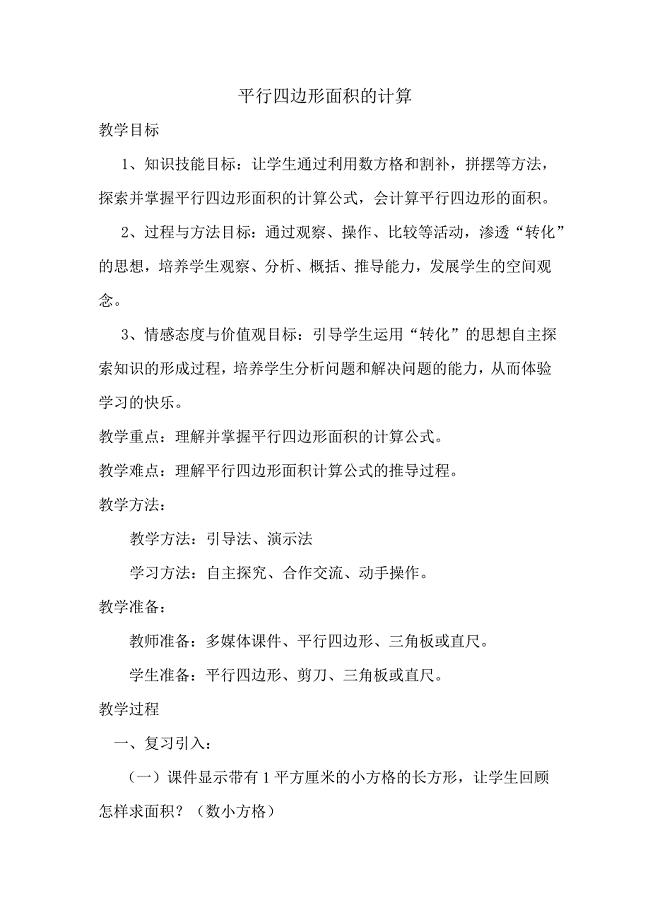
平行四边形的计算教学设计及反思
![[应用文书]邮件礼貌用语](https://union.152files.goldhoe.com/2023-8/7/c90fe602-94bd-4ee0-afa1-26ea48d4127c/pic1.jpg)
[应用文书]邮件礼貌用语
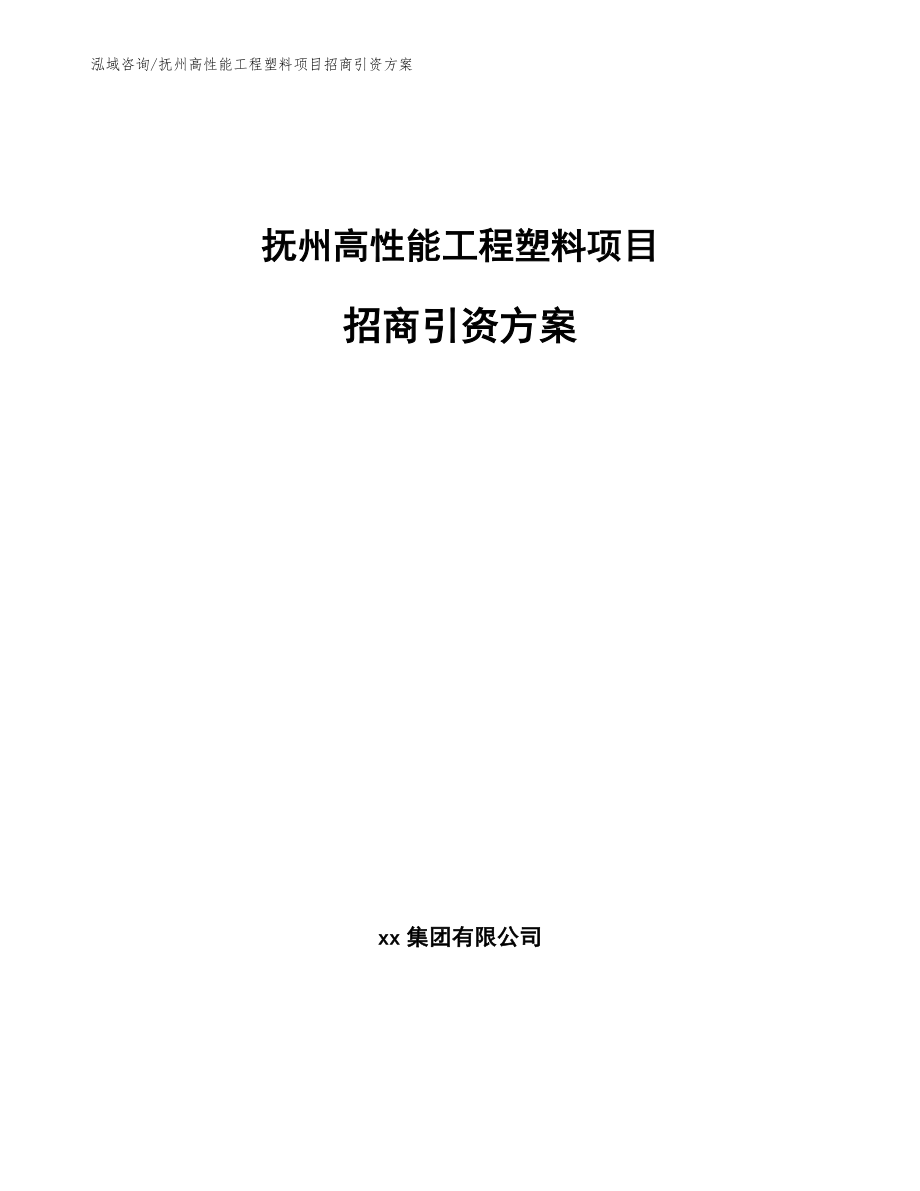
抚州高性能工程塑料项目招商引资方案范文参考

焦化厂脱硫工艺及主要设备
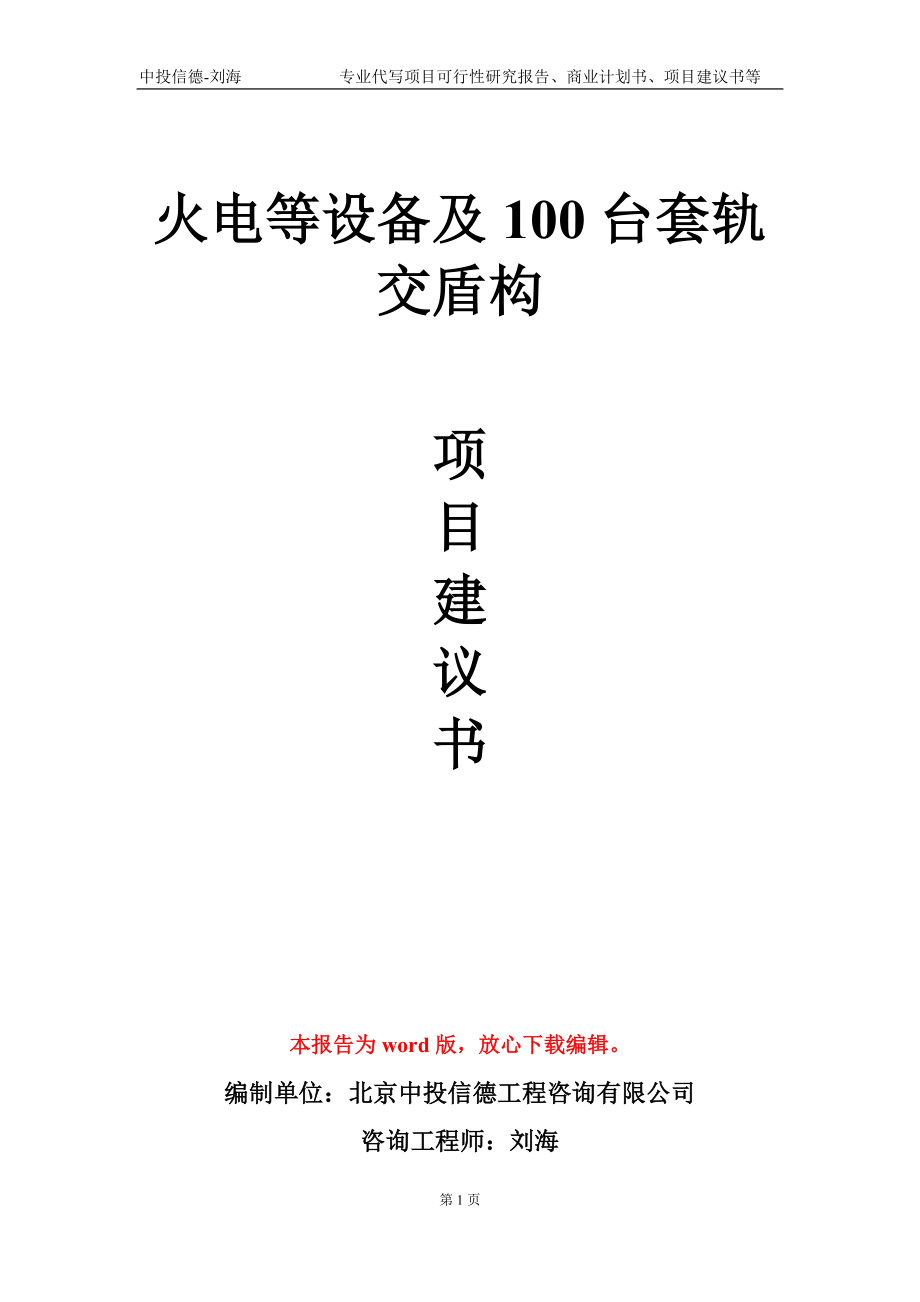
火电等设备及100台套轨交盾构项目建议书写作模板-代写定制
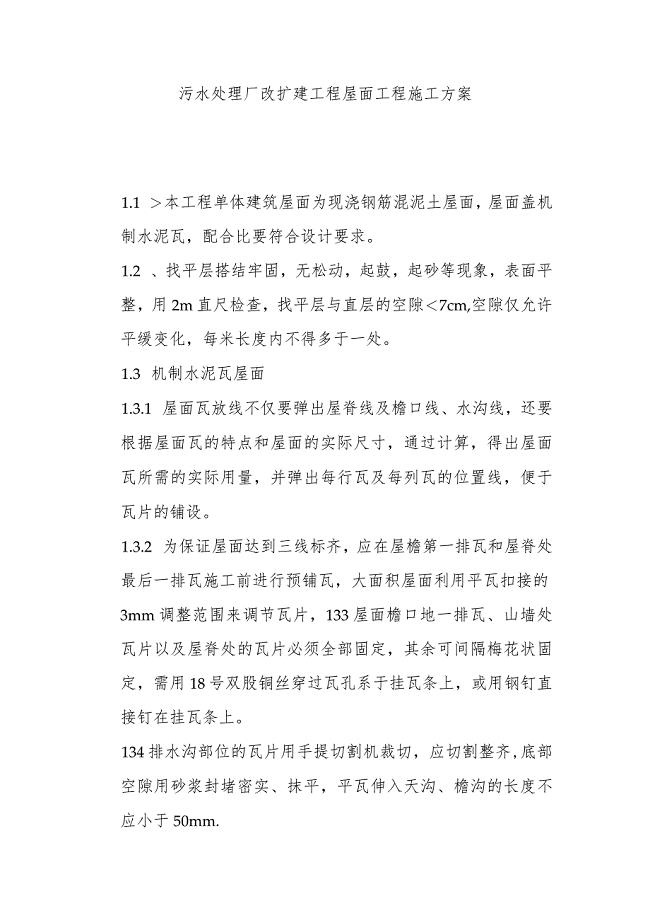
污水处理厂改扩建工程屋面工程施工方案
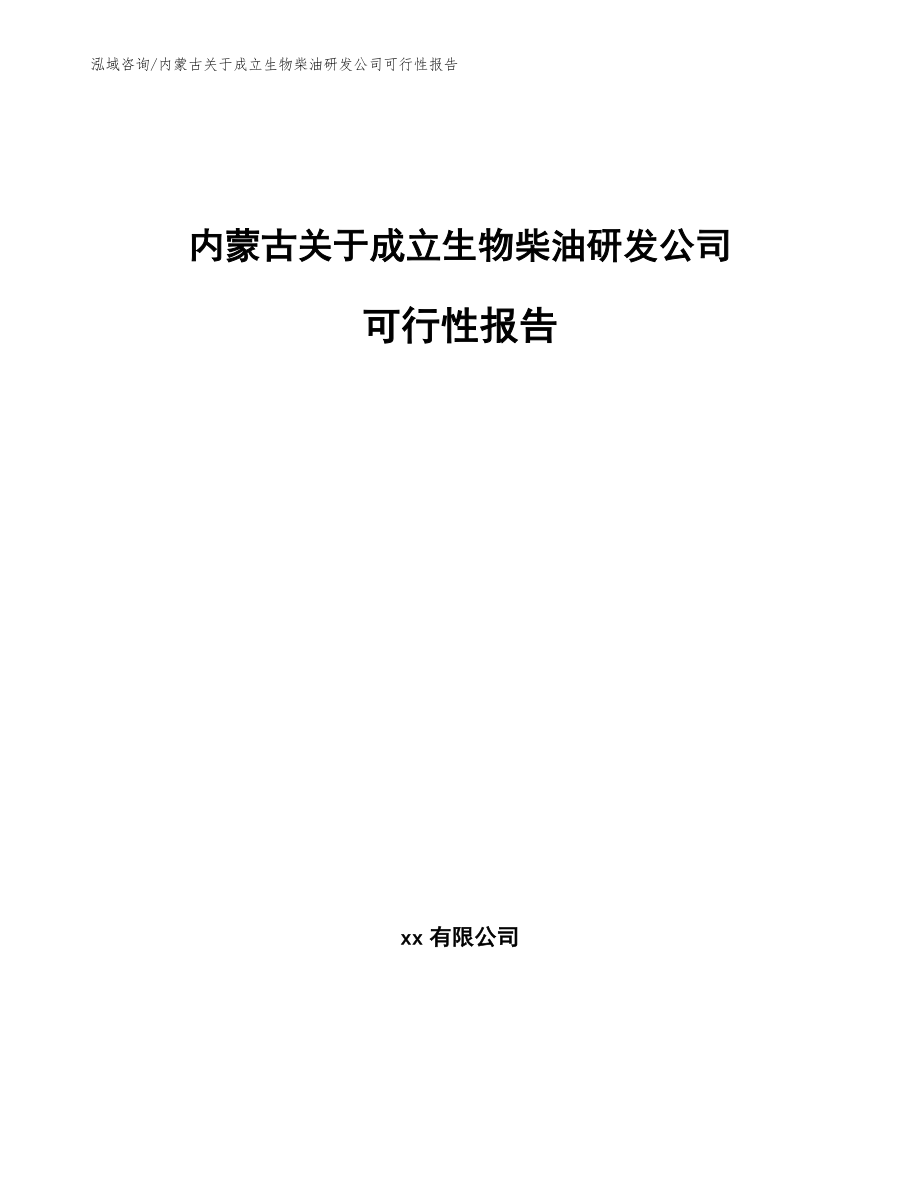
内蒙古关于成立生物柴油研发公司可行性报告_模板范文
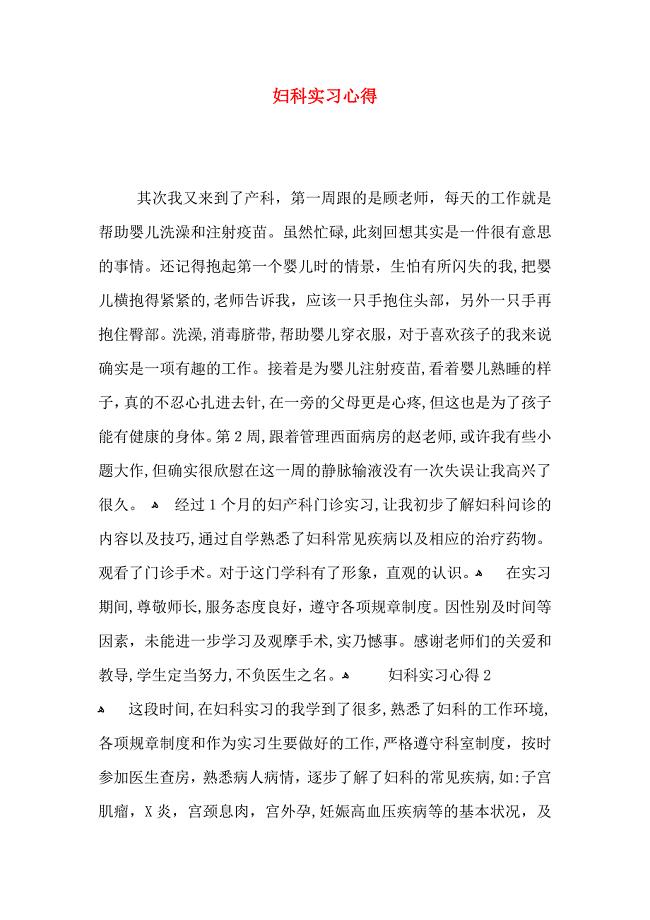
妇科实习心得

青龙寺游记作文
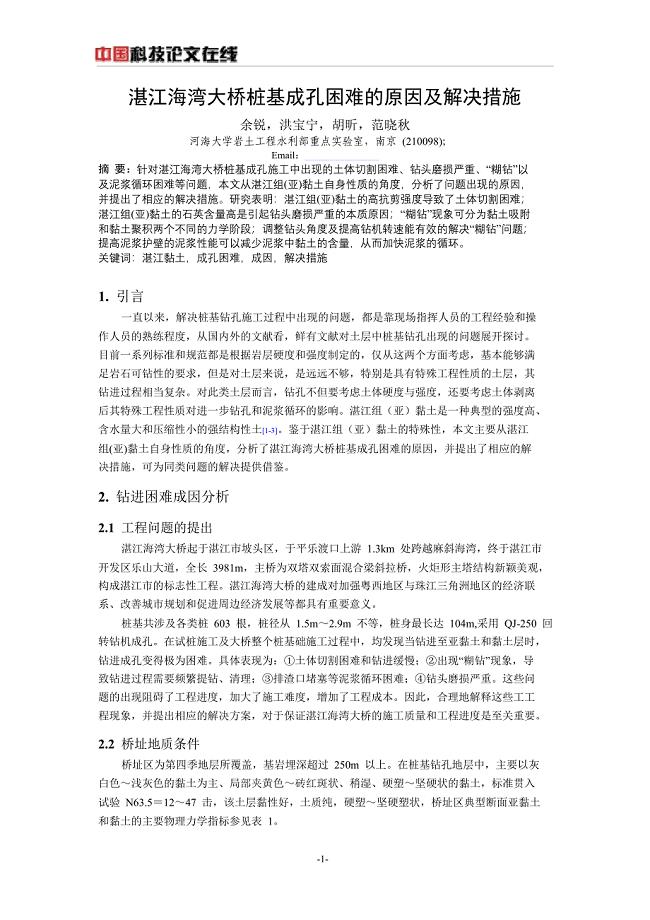
湛江海湾大桥桩基成孔困难的原因及解决措施
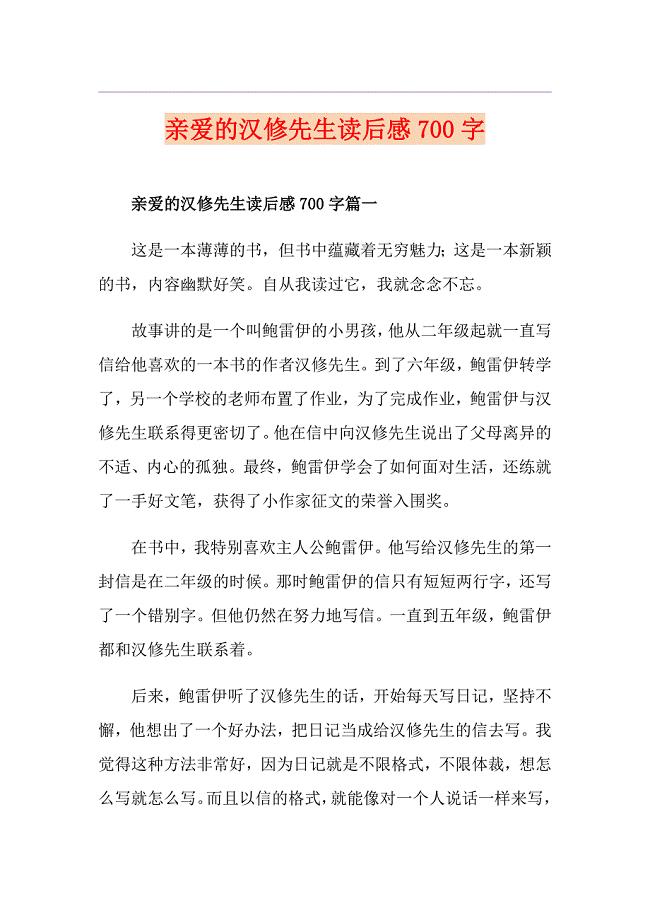
亲爱的汉修先生读后感700字
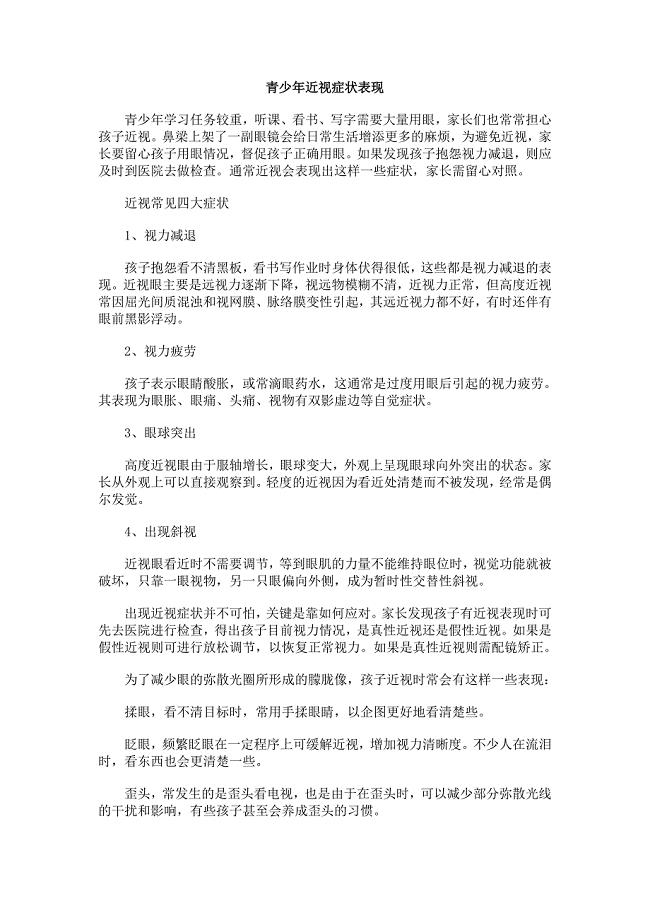
青少年近视症状表现
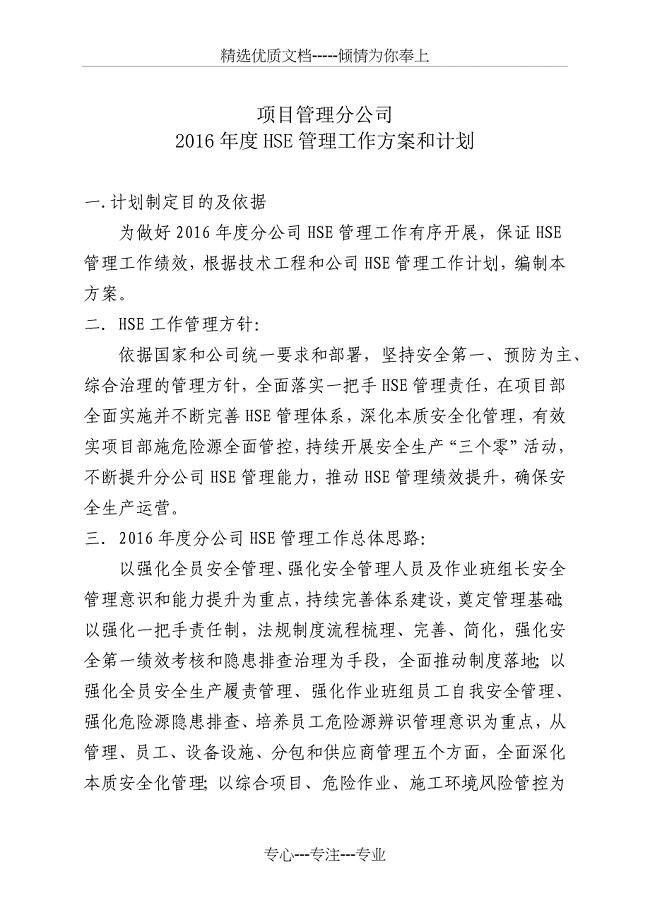
分公司2016年度HSE管理工作方案和计划(初稿)
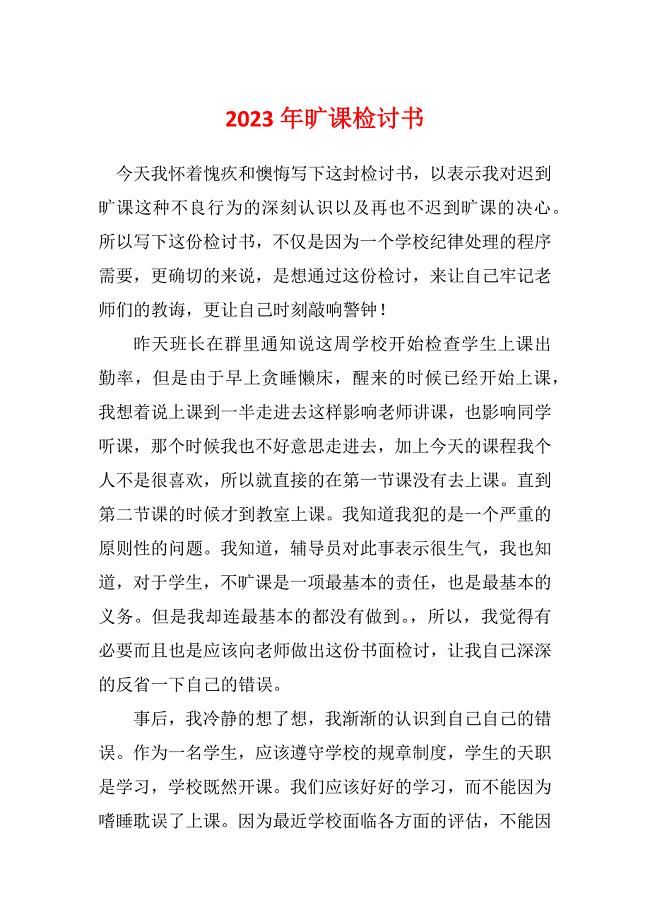
2023年旷课检讨书
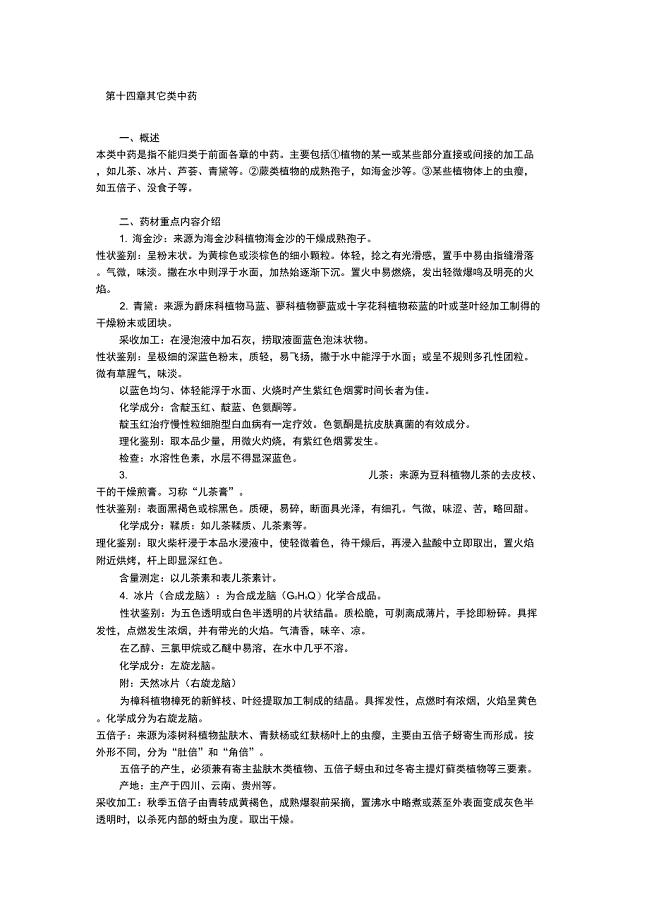
中药鉴定学14
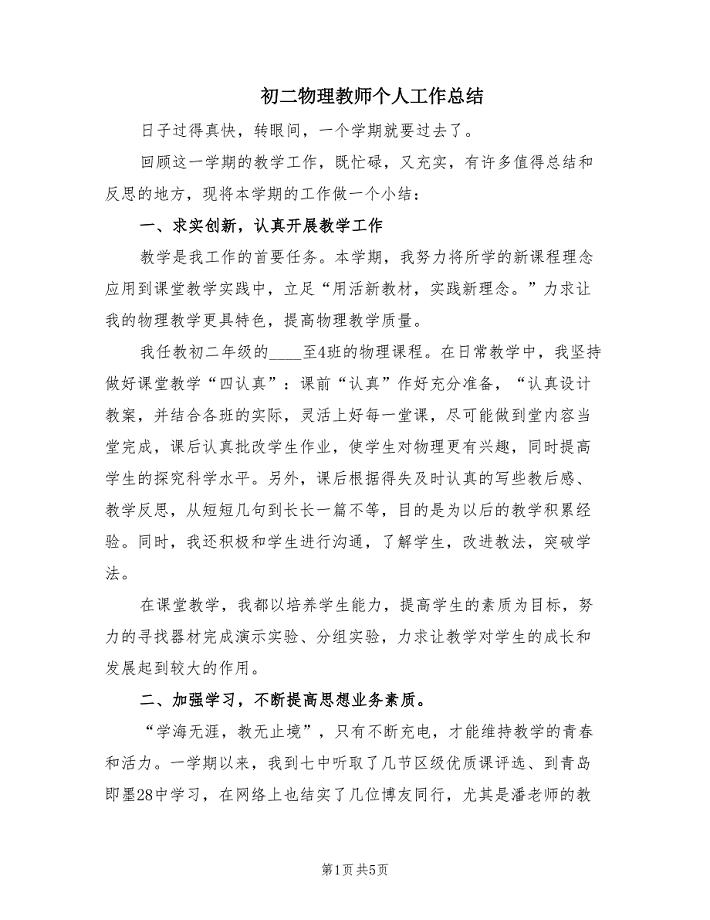
初二物理教师个人工作总结(2篇).doc
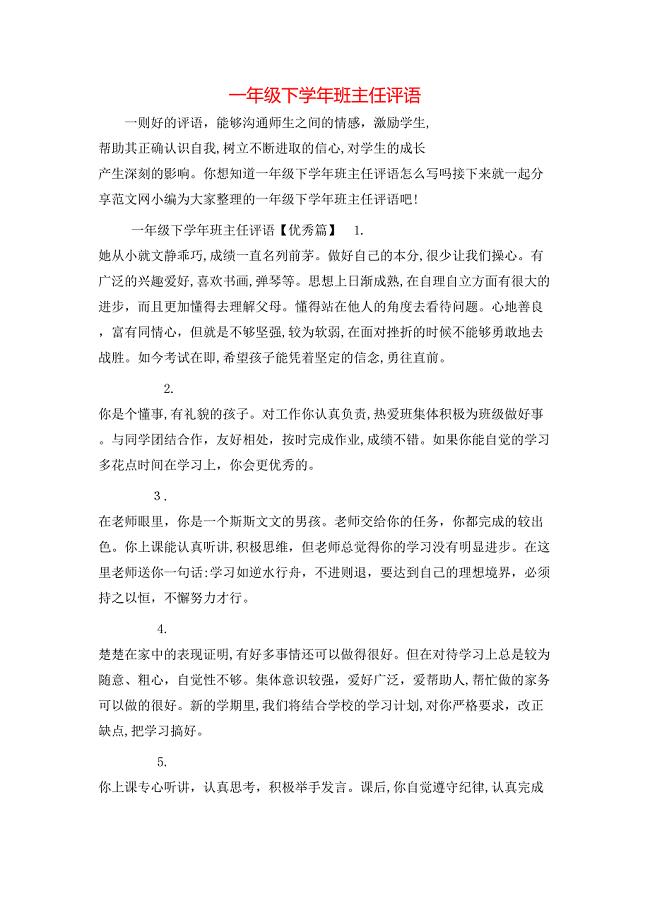
一年级下班主任评语
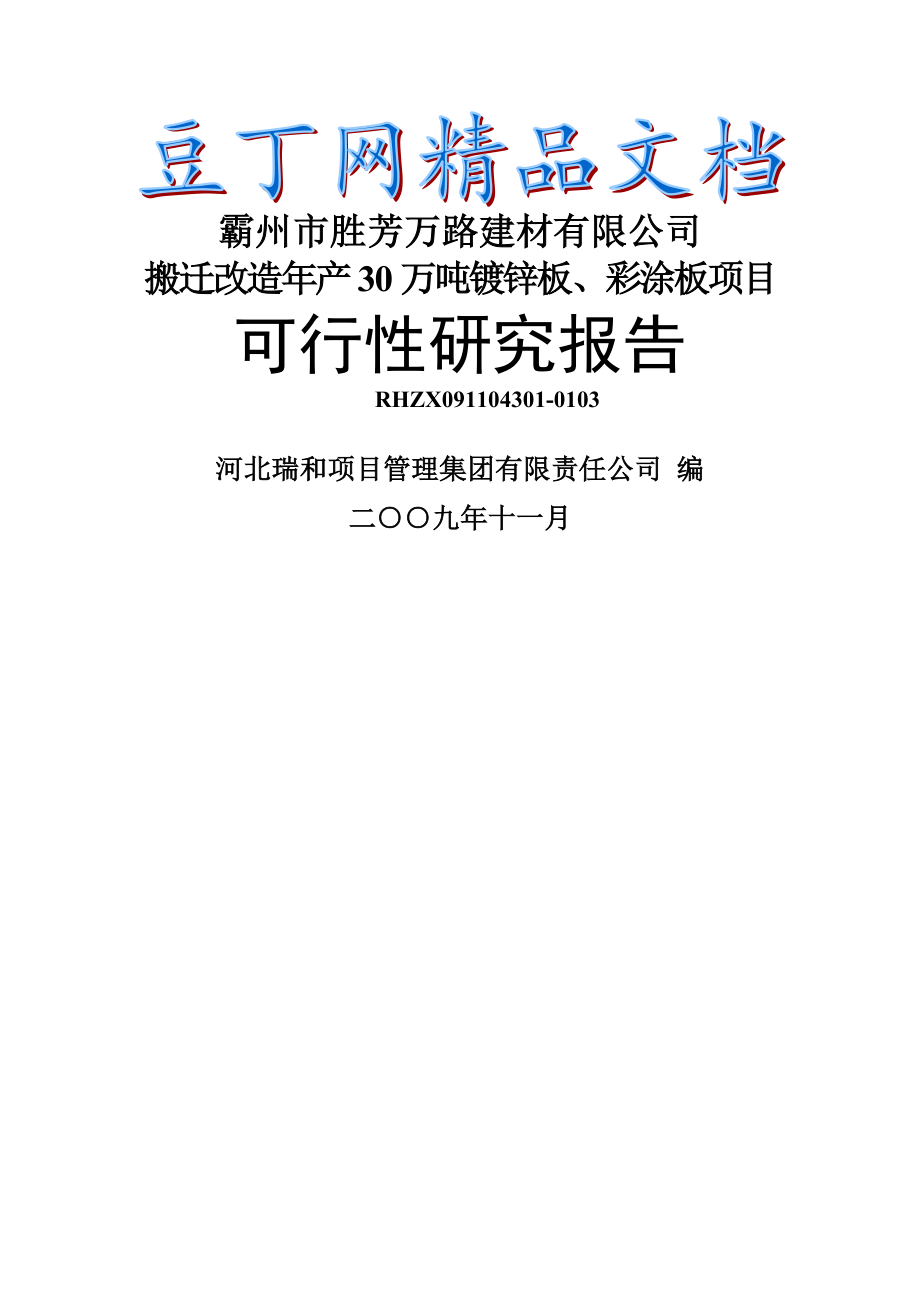
搬迁改造年产30万吨镀锌板彩涂板项目可研报告
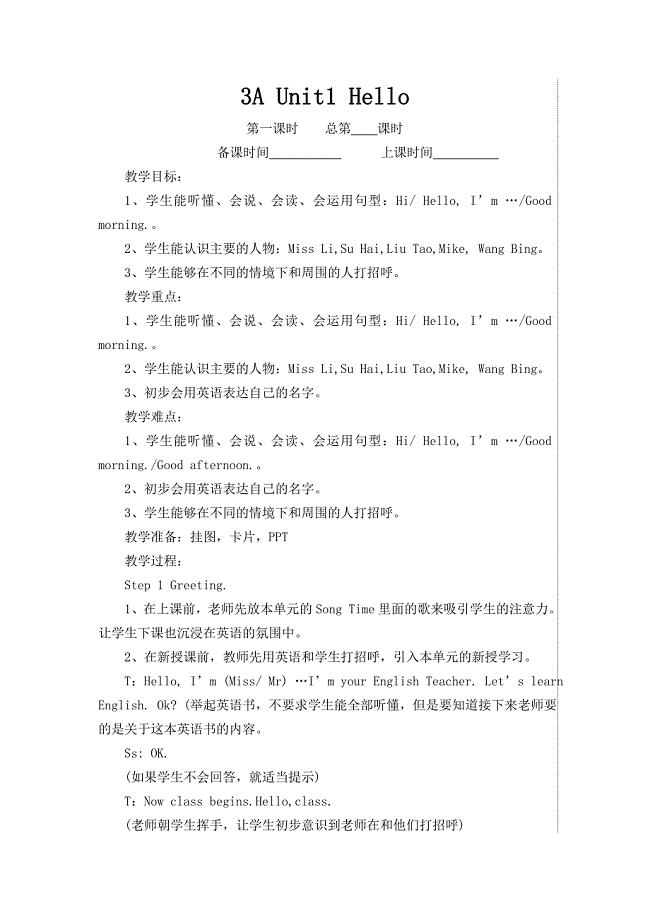
小学英语教案
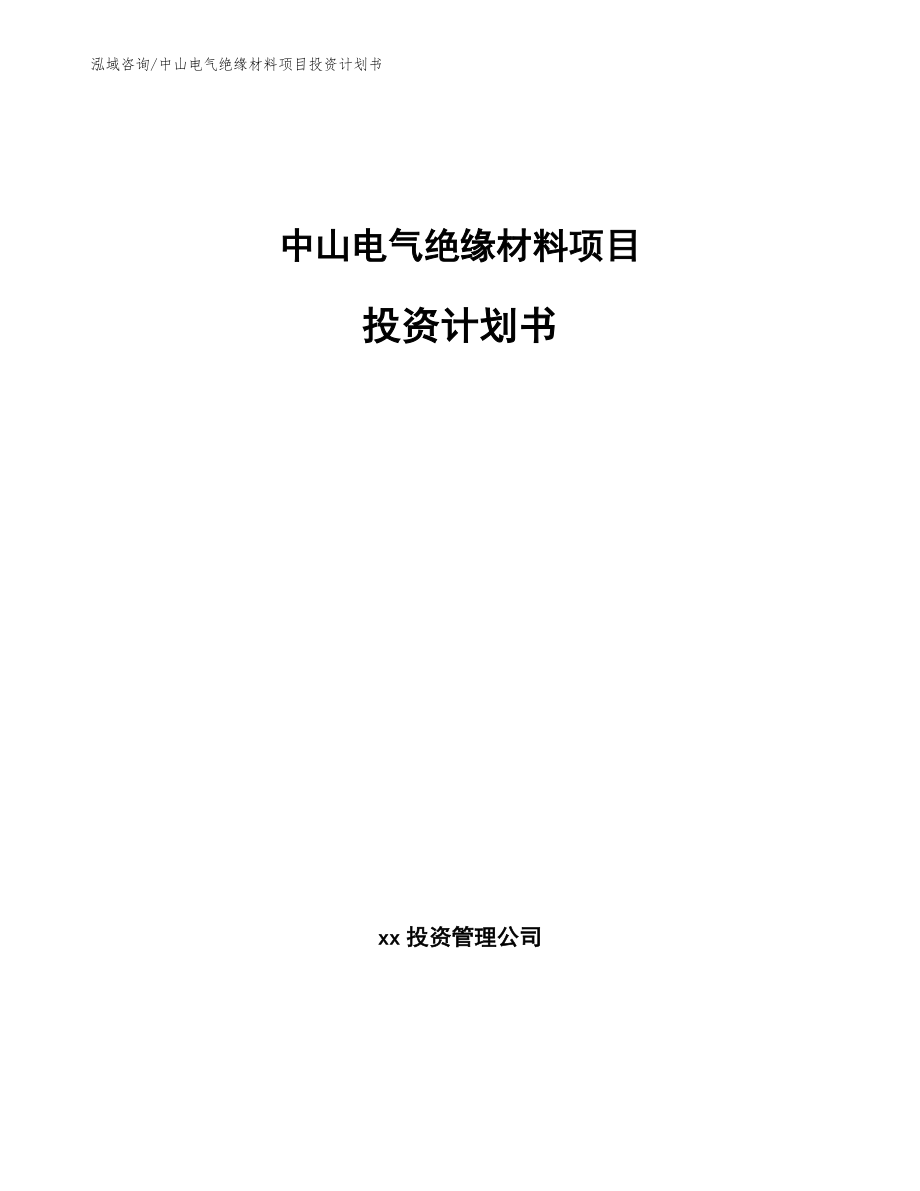
中山电气绝缘材料项目投资计划书【模板参考】
 小学生防性侵安全教育教案3篇
小学生防性侵安全教育教案3篇
2023-08-20 7页
 电池隔膜生产基地项目可行性研究报告(范兆文18612775911)
电池隔膜生产基地项目可行性研究报告(范兆文18612775911)
2023-02-03 46页
 发动机活塞连杆组结构设计
发动机活塞连杆组结构设计
2022-08-20 29页
 安装机械设备整体需要注意的技术问题
安装机械设备整体需要注意的技术问题
2023-01-30 5页
 新科教版小学科学六年级上册第一单元测试.doc
新科教版小学科学六年级上册第一单元测试.doc
2023-11-20 4页
 oem产品销售价格体系管理办法--精选文档
oem产品销售价格体系管理办法--精选文档
2023-06-29 4页
 2018年年最新电大《经济数学基础12》考试题及答案 完整版
2018年年最新电大《经济数学基础12》考试题及答案 完整版
2024-02-05 13页
 微生物实验室生物安全管理SOP
微生物实验室生物安全管理SOP
2023-01-26 7页
 起重船各类船载起重机械安全操作规程
起重船各类船载起重机械安全操作规程
2022-12-18 7页
 PMC工作职责--精选文档
PMC工作职责--精选文档
2023-08-21 25页

